win10虚拟内存怎么设置
1、右键此电脑--属性,如下图所示

2、在电脑属性界面选择高级设置选项卡,如下图所示
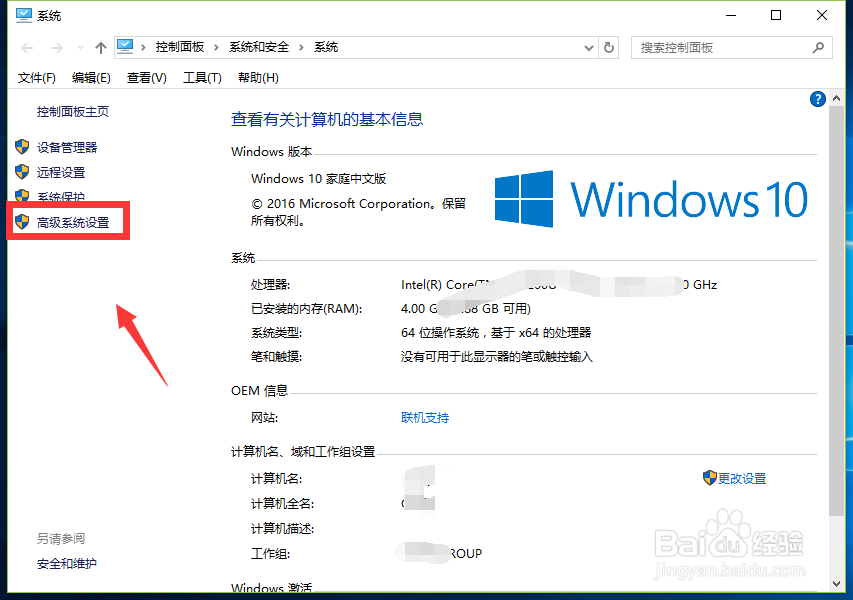
3、在高级设置选择高级--性能--设置按钮!如下图所示

4、在性能选项卡中选择高级选项卡!如下图所示
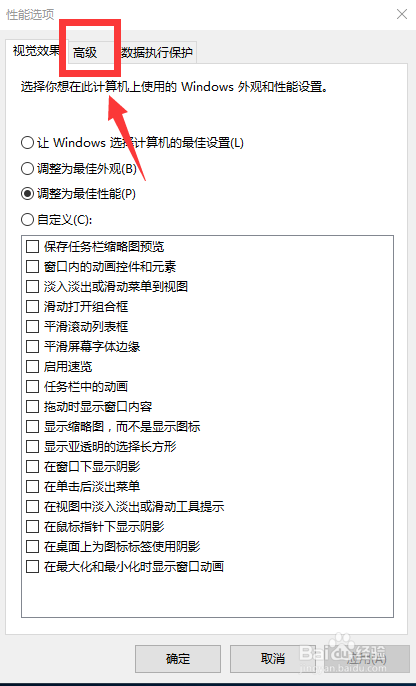
5、在虚拟内存选项选择更改按钮,如下图所示

6、将自动管理各驱动器的分页大小前面的钩钩去掉,如下图所示
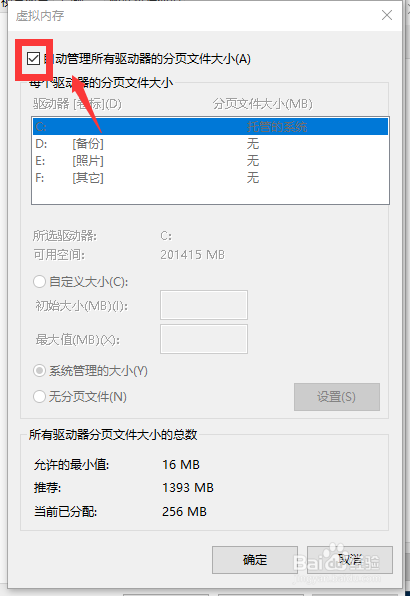
7、选择自定义,填入起始终止内存大小,小编填写256M-2048M,点击设置按钮,然后点击确定按钮
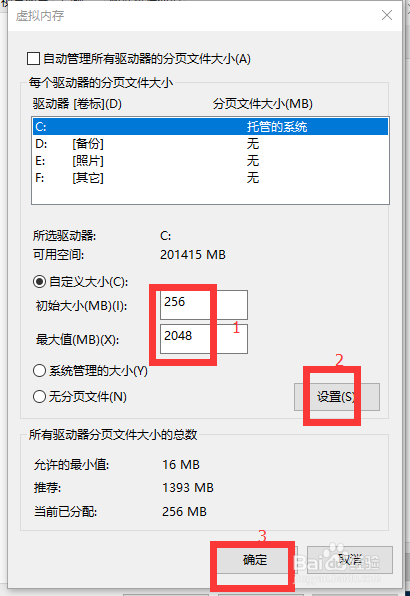
8、出现重新启动提示,重启后生效!如下图所示
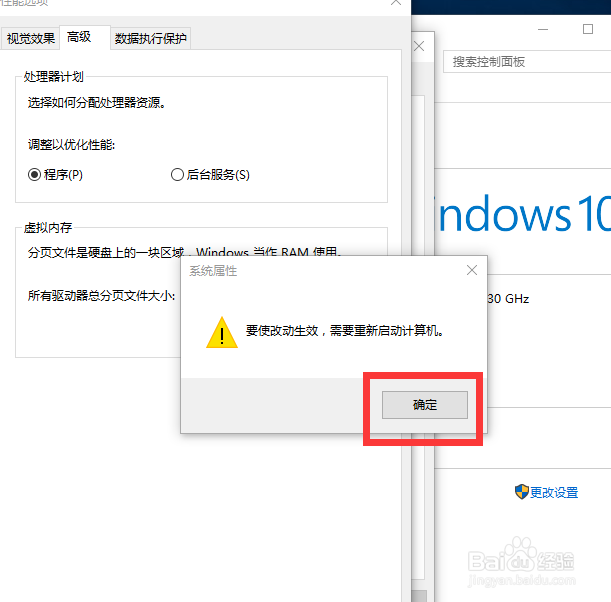
声明:本网站引用、摘录或转载内容仅供网站访问者交流或参考,不代表本站立场,如存在版权或非法内容,请联系站长删除,联系邮箱:site.kefu@qq.com。
阅读量:64
阅读量:167
阅读量:113
阅读量:140
阅读量:47